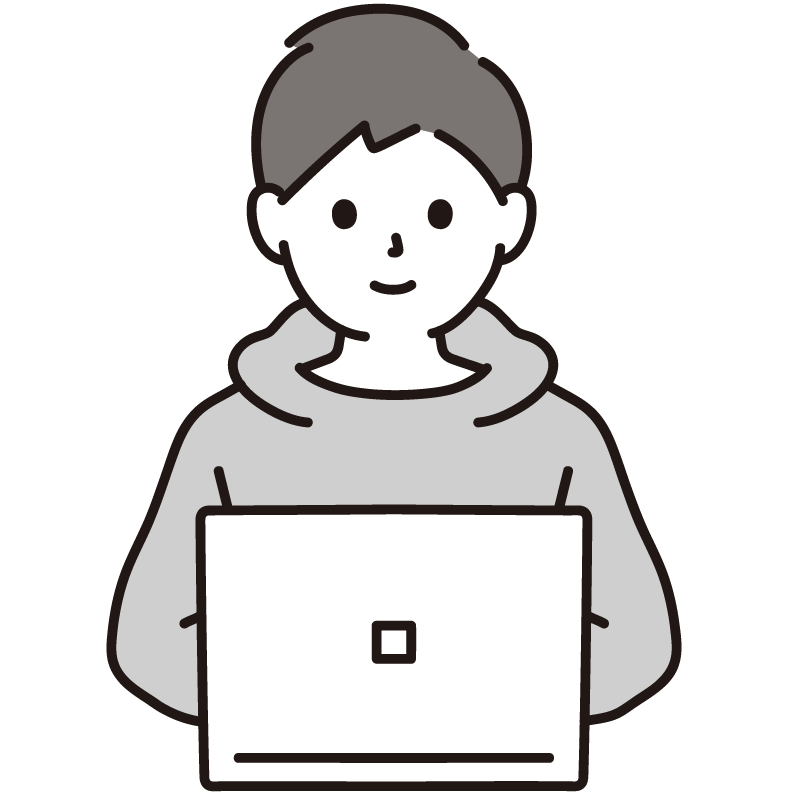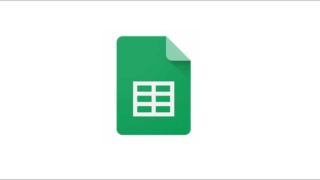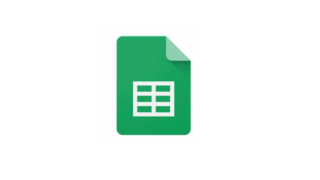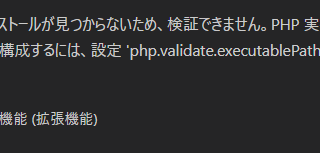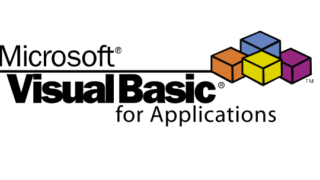LINEの通知が届かない
先日、OPPO Reno 5Aを購入し諸々の設定を行い使っていたところ、「LINEの通知が来ない」ことに気づきました。通知が来ていても、Reno 5Aには通知ランプがないため気づかないことも。
いろいろ調べ、その結果をここに残しておこうと思います。※この記事は2023年1月時点のものです。
OPPOから対応方法がでてました
あまりにも問い合わせが多いのか、OPPO公式からLINE通知が出ない時の対応方法が出ていましたので共有します。(記事にある「Color OS」というものをOPPO Reno 5Aが使っています)
↓リンク貼っておきますが、この対応方法、メニュー画面が一部古いです。そのため、この下で最新のメニュー画面の内容に訂正しているのでそちらも参考にして下さい。
設定方法(最新メニュー版)
見直しする設定は①バッテリー設定、②サウンド設定、③通知にかかわる設定の大きく3点あります(グレー背景はOPPO案内の引用部分です)。
①バッテリー設定
▼設定 > バッテリー > 「省エネモード」と「超省エネモード」をOFFにする
→バッテリーの消耗を抑えるために、起動状態が自動管理されます。自動管理されるとアプリが意図せず終了されてしまうため、それを抑える必要があります。
↑これはこのとおり設定します。
▼設定 > バッテリー > 詳細なバッテリー設定 > バッテリーの使用を最適化 > 該当のアプリ > 「最適化しない」を選択
→上記同様です。
【訂正】設定 > バッテリー > 詳細設定 > バッテリーの使用を最適化 > LINE > 「最適化しない」を選択
▼設定 > バッテリー > 詳細なバッテリー設定 > 「就寝時の待機電力軽減」をOFFにする
→就寝状態と検知されている際に、上記同様、起動状態を最適化しないようにします。
【訂正】設定 > バッテリー > 詳細設定 > 就寝時の待機電力軽減 > 「OFF」にする
▼設定 > バッテリー > アプリのバッテリー使用状況 > 該当のアプリ > 「フォアグラウンドアクティビティを許可」をONにする
→OFFだと節電効果が働く反面、上記同様に最適化され通知に影響が出る場合があります。▼設定 > バッテリー > アプリのバッテリー使用状況 > 該当のアプリ > 「バックグラウンドアクティビティを許可」をONにする
→電池の消耗が増える場合がありますが、バックグラウンド(未使用時)にて終了されないようにできます。▼設定 > バッテリー > アプリのバッテリー使用状況 > 該当のアプリ > 「自動起動を許可」をONにする
→もしアプリが最適化されて終了していても、必要に応じてアプリを自動で起動するようにします。
【訂正】設定 > アプリ > アプリ管理 > LINE > バッテリー使用量 > 「フォアグラウンドアクティビティを許可をONにする」+「バックグラウンドアクティビティを許可をONにする」+「自動起動を許可をONにする」
②サウンド設定
▼設定 > サウンドとバイブ > 「サイレントモード」をOFFにする
→サイレントモードだと通知に気づきにくくなります。
【訂正】設定 > サウンドとバイブ > サイレントモード > 「サイレントモード」をOFFにする
▼設定 > サウンドとバイブ > サイレントモード > 指定した時間の通知を非表示にする> 設定されているものがあればすべて「無効(OFF)」にする
→設定名にもあるように、指定した時間の通知を非表示にしてしまいます。
【訂正】設定 > サウンドとバイブ > サイレントモード > スケジュール > すべて無効にする
③通知にかかわる設定
▼設定 > 通知とステータスバー > 通知を管理 > ロック画面通知 > 「タイトルと本文を表示」または「タイトルのみを表示」を選択
→ロック画面に通知を表示させるようにします。
【訂正】設定 > 通知とステータスバー > 一番左上の「ロック画面」をクリック > ロック画面通知 > 「アプリと通知内容を表示」または「アプリのみを表示」を選択
▼設定 > 通知とステータスバー > 通知を管理 > 該当のアプリ >
・「通知を許可する」をONにする
・「ロック画面/バナー」をいずれもチェックをつける
・「カテゴリ」以下の項目毎に「通知を許可する」をONにし、「サイレントに設定」はOFFにします。また、下部の「カテゴリ」のなかで必要な通知がオンになっていることを確認します
→各アプリの通知に関する設定です。詳細な設定になっていますが、必要に応じてON/OFFを切り替えてください。
【補足】上のとおり作業し、アプリの通知設定(LINE)をONにします。(設定の様子)
▼設定 > バッテリー > アプリのバッテリー使用状況 > 該当のアプリ > 「バックグラウンドアクティビティを許可」をONにする
→電池の消耗が増える場合がありますが、バックグラウンド(未使用時)にて終了されないようにできます。▼設定 > バッテリー > アプリのバッテリー使用状況 > 該当のアプリ > 「自動起動を許可」をONにする
→もしアプリが最適化されて終了していても、必要に応じてアプリを自動で起動するようにします。
【補足】「①バッテリー設定」ですでに設定済みのためスキップでOKです
私はこれで通知がくるように
ここまでで通知がくるようになるかと思うので、通知がくるか試してみましょう。
試す方法はLINEのリマインドアプリ「リマインくん」を使用します。
次のリンクで表示されるQRコードをスキャンし「リマインくん」をLINEで友達追加してください。
※リマインドとは「思い出させる」という意味で、『この思い出したいことを、この時間に知らせてくれ!』と登録することでお知らせをしてくれる機能です。
リマインくんでは①リマインドする(思い出したい)内容 ⇒ ②リマインドする時間の順番に投稿することで発動します。※内容を先に入力する点に注意して下さい。
例えばリマインくんに「テスト」と投稿後、「○月○日15時30分」と投稿すると15時30分に「テスト」と返してきてくれます。これで通知のテストができるわけです。
詳しい方法はこのサイトで紹介されていたので載せておきます。
今回の対処方法は以上です。ご参照ありがとうございました。![]()
別のスマホに変えたいけどお金がない・・・、そんな人にはポイ活でお小遣いを貯めていくのがおすすめです。
時間のない皆さんの代わりに、ネットを探して比較的高額のものばかり集めたので、是非参考にして下さい!

使い終わったスマホは早く売るほどお得【GEO】
使い終わったスマホを売るならGEOがおすすめ。
ゲオの宅配買取は、買取してほしいものを選んで送るだけです(24時間土日も申込できます)。
手間が全然かかりません。
もちろん送料・手数料も無料です!